Hvis du liker å spille på både PS4 og Nintendo Switch, lurer du kanskje på om du kan koble PS4-kontrolleren til Switch. Dessverre finnes det ingen offisiell måte å gjøre dette på uten ekstrautstyr. Du kan imidlertid bruke Bluetooth-adaptere til dette formålet.
Hva trenger du for å koble PS4-kontrolleren til Nintendo Switch?
For å koble DualShock 4 til Nintendo Switch må du skaffe deg en spesiell adapter som gjør det mulig å «forkle» DualShock 4 som en Nintendo Switch-kompatibel kontroller. Jeg kan anbefale deg en av dem.
MAYFLASH Magic NS Wireless Bluetooth Controller USB Adapter for Switch er en populær adapter som lar deg koble PS4-kontrolleren din trådløst til Switch. For å bruke MAYFLASH-adapteren trenger du noen få ting:
- Nintendo Switch-konsoll og Dock Station.
- PS4-kontroller.
- Ladekabel for PS4-kontroller.
- Selve adapteren.
MAYFLASH-adapteren plugges inn i USB-porten på Switch og kobles til PS4-kontrolleren via Bluetooth. Dette er et flott alternativ for spillere som ønsker å bruke PS4-kontrolleren uten at ledninger kommer i veien.
Hvis du velger å bruke en Bluetooth-adapter, bør du undersøke og velge en som er kompatibel med både kontrolleren og konsollen. MAYFLASH-adapteren er et populært alternativ, men det finnes også andre adaptere på markedet som du kan velge mellom.
Slik kobler du Dualshock 4 til Nintendo Switch
Det er ganske enkelt å koble Dualshock 4-kontrolleren til Nintendo Switch ved hjelp av MAYFLASH Magic NS Wireless Bluetooth Controller USB Adapter. Her er hva du trenger å gjøre:
- Kontroller at Nintendo Switch-konsollen er slått på og sett den i dokken.
- Koble Magic-NS-adapteren til USB-porten på Nintendo Switch-konsollen.
- Bruk Joy-Con-kontrollerne til å navigere til alternativet «Systeminnstillinger» på Nintendo Switch-startskjermen.
- I menyen «Systeminnstillinger» blar du nedover og velger «Regulatorer og sensorer».
- Bla nedover igjen og velg «Pro Controller Wired Communication».
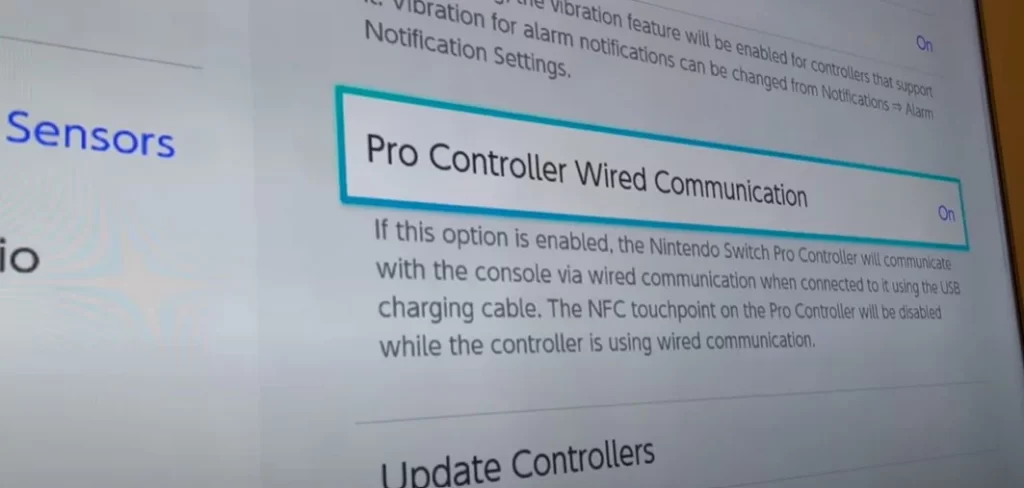
- Aktiver alternativet «Pro Controller Wired Communication» ved å velge «On» når du blir bedt om det.
- Koble PS4-kontrolleren til Magic-NS-adapteren ved hjelp av en USB-kabel.
- Trykk og hold inne den svarte knappen på Magic-NS-adapteren til LED-lampen på adapteren begynner å blinke.
- Hold inne PS-knappen og Share-knappen på PS4-kontrolleren samtidig til LED-lampen på kontrolleren begynner å blinke.
- Vent til LED-lysene på både Magic-NS-adapteren og PS4-kontrolleren slutter å blinke og lyser konstant.
- Koble USB-kabelen fra PS4-kontrolleren og Magic-NS-adapteren.
PS4-kontrolleren er nå koblet til Nintendo Switch og kan brukes trådløst til å spille spill. Det er imidlertid viktig å merke seg at bruk av en Bluetooth-adapter ikke støttes offisielt av Nintendo, så det kan være en viss risiko forbundet med dette. Det er også verdt å merke seg at ikke alle spill fungerer like godt med en PS4-kontroller, spesielt de som krever bevegelseskontroll eller HD Rumble.
Hva er fordelene og ulempene ved å bruke Dualshock 4 med Nintendo Switch?
Å koble en Dualshock 4-kontroller til en Nintendo Switch ved hjelp av Magic-NS-adapteren kan ha både fordeler og ulemper. La oss se nærmere på dem:
Fordeler:
- Mer komfortabel og ergonomisk design: En av de største fordelene med å bruke en Dualshock 4-kontroller sammen med Nintendo Switch er at den førstnevnte generelt anses å være mer komfortabel og ergonomisk enn Joy-Con-kontrollerne som følger med Switch. Dette kan være spesielt nyttig under lengre spilløkter.
- Bedre batterilevetid: Dualshock 4-kontrolleren har lengre batterilevetid enn Joy-Con-kontrollerne, så du trenger ikke å bekymre deg for å lade den opp like ofte.
- Kjennskap: Hvis du allerede er vant til å bruke en Dualshock 4-kontroller til PS4, kan det å koble den til Switch gjøre overgangen mellom konsollene enklere.
- Flere kontrollalternativer: Dualshock 4-kontrolleren har flere knapper og alternativer enn Joy-Con-kontrollerne, noe som kan være nyttig i visse spill som krever flere innganger.
Ulemper:
- Problemer med kompatibilitet: Det er ikke sikkert at alle spill på Nintendo Switch fungerer godt med en Dualshock 4-kontroller. Noen spill kan kreve bevegelseskontroll eller HD Rumble, noe Dualshock 4-kontrolleren ikke har.
- Oppsettet kan være komplisert: Tilkobling av en Dualshock 4-kontroller til en Nintendo Switch krever en tredjepartsadapter som Magic-NS, noe som kanskje ikke er like brukervennlig for alle. I tillegg kan bruk av en tredjepartsadapter gjøre garantien ugyldig eller føre til kompatibilitetsproblemer med fremtidige programvareoppdateringer.
- Ingen Amiibo-støtte: Dualshock 4-kontrolleren har ikke NFC-funksjonalitet, noe som betyr at du ikke kan bruke Amiibo-figurer med den.
- Ingen bevegelseskontroll: Som nevnt tidligere har ikke Dualshock 4-kontrolleren bevegelseskontroller, noe som betyr at enkelte spill som krever det, ikke fungerer som de skal.
Alt i alt kan det å bruke en Dualshock 4-kontroller sammen med Nintendo Switch være et godt alternativ for de som synes Joy-Con-kontrollerne er ukomfortable eller ønsker flere kontrollalternativer. Det er imidlertid viktig å huske på kompatibilitetsproblemene og installasjonsprosessen, samt mangelen på visse funksjoner som Amiibo-støtte og bevegelseskontroller.
Hvilke offisielt støttede kontrollere er tilgjengelige for Nintendo Switch?
Nintendo Switch har flere offisielt støttede kontrollere som kan brukes sammen med konsollen, hver med sine egne unike funksjoner og fordeler. La oss ta en nærmere titt på dem:
- Joy-Con-kontrollere: Joy-Con-kontrollerne er standardkontrollerne som følger med Nintendo Switch. De kan brukes enkeltvis eller festes til et Joy-Con-grep for å danne en tradisjonell kontroller. De har bevegelseskontroller, HD Rumble og et IR-kamera, noe som gjør dem allsidige og egnet for en rekke ulike spill.
- Nintendo Switch Pro-kontrolleren: Nintendo Switch Pro-kontrolleren er en mer tradisjonell kontroller som er designet for lengre spilløkter. Den har større knapper og er mer behagelig å holde enn Joy-Con-kontrollerne. Den har også bevegelseskontroll, HD Rumble og Amiibo-støtte.
- Poké Ball Plus: Poké Ball Plus er en spesiell kontroller som ble lansert sammen med spillet Pokémon Let’s Go Pikachu/Eevee. Den er formet som en Poké Ball og kan brukes til å spille spillet med bevegelseskontroll. Den har også en innebygd høyttaler og lyser opp når du fanger en Pokémon.
- Nintendo Switch Joy-Con-hjul: Joy-Con Wheel er et tilbehør til Joy-Con-kontrollerne som gjør dem om til et ratt. Det er perfekt for racingspill og har en større skulderknapp for bedre grep.
- GameCube-kontrolleren: GameCube-kontrolleren er en offisiell Nintendo-kontroller som opprinnelig ble lansert for GameCube-konsollen. Den kan brukes med Nintendo Switch ved hjelp av en GameCube-kontrolladapter. Den er spesielt populær blant Super Smash Bros.-fans som foretrekker følelsen av GameCube-kontrolleren fremfor andre alternativer.
- NES- og SNES-kontrollere: Nintendo tilbyr offisielle NES- og SNES-kontrollere til Nintendo Switch som kan brukes til å spille klassiske spill på konsollen. De kobles trådløst til Switch og har et innebygd oppladbart batteri.
Alt i alt tilbyr Nintendo Switch et bredt utvalg av offisielt støttede kontrollere som passer til ulike spillestiler og preferanser. Fra de allsidige Joy-Con-kontrollerne til de mer tradisjonelle Pro Controller-kontrollerne og til og med retro-alternativer som NES- og SNES-kontrollerne – det finnes noe for enhver smak.










